우측 하단의 "+" 버튼을 누르면 드라이브 아이템을 추가할 수 있습니다. 또는 이미 추가된 드라이브에서 "CONFIG"를 선택하면 드라이브의 설정 값을 변경할 수 있습니다.
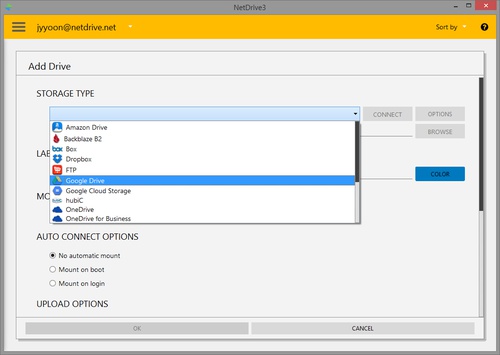
-
STORAGE TYPE에서 사용하고자 하는 원격 스토리지 타입을 선택한 후, CONNECT 버튼을 눌러서 원격 스토리지를 사용할 수 있도록 인증을 받습니다. 추가할 수 있는 드라이브 아이템의 종류는 아래와 같습니다.
- Backblaze B2
- Box
- Dropbox
- FTP
- Google Drive
- Google Cloud Storage
- hubiC
- OneDrive
- OneDrive for Business
- S3
- S3 Compatible
- SFTP
- Swift
- ucloud biz
- WebDAV
- Amazon Drive (중단)
-
"CONNECT" 버튼 옆에 있는 "OPTIONS" 버튼을 누르면 스토리지 타입별로 지원하는 옵션값들을 설정할 수 있습니다.
-
인증이 완료되면 "BROWSE"를 눌러서 연결할 원격지의 경로를 선택할 수 있습니다.

-
LABEL에는 드라이브 아이템의 이름을 입력합니다.
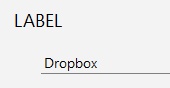
-
드라이브 아이템의 배경색을 설정할 수 있습니다.
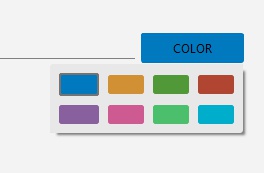
-
MOUNT에서 사용할 드라이브 레터를 선택하고, 드라이브의 타입을 네트워크 또는 로컬 드라이브를 선택합니다.
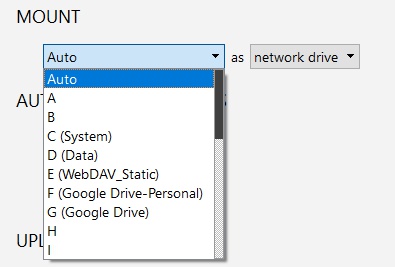
-
AUTO CONNECT OPTIONS
- No automatic mount : 사용자가 CONNECT 명령을 내릴때에만 연결을 합니다.
- Mount on boot : PC가 부팅이 될때 연결합니다. Windows만 지원. SYSTEM 계정으로 연결되기 때문에 연결된 드라이브는 모든 윈도우 사용자에게 보여집니다.
- Mount on login : NetDrive Application이 실행된 후 Bdrive 계정이 로그인 될때 연결됩니다.
-
UPLOAD OPTIONS : 탐색기를 사용하여 원격 스토리지에 파일을 올릴 때의 옵션입니다.
- Use background uploading : 캐시에 파일을 구성한 후, 원격지에 파일을 올립니다. 탐색기에서는 복사가 완료되었더라도 NetDrive가 원격지에 파일을 올리는 중일 수 있습니다.
- Use on-the-fly uploading in Explorer : 캐시를 사용하지 않고 복사하도록 합니다. 백그라운드 업로딩을 사용할때보다 느릴 수 있습니다.
-
READ ONLY OPTIONS
- Writable drive : 쓰기가 가능한 드라이브로 연결합니다.
- Read only drive : 읽기만 가능한 드라이브로 연결합니다. 파일 또는 폴더의 생성, 삭제, 이름 변경등이 불가능합니다.
-
ADVANCED OPTION
- Always retrieve file list from server : 파일 목록에 대해서 캐시를 사용하지 않고 서버로부터 목록을 항상 읽어옵니다. 속도에 대한 성능이 느려질 수 있습니다.
- As a removable drive : USB memory stick과 같은 제거 가능한 드라이브 속성을 가지도록 연결합니다.
- Treat files and folders starting with a dot as hidden : "."으로 시작하는 파일 또는 폴더를 숨겨진 속성을 가지도록 연결합니다.
-
"OK"를 누르면 드라이브 아이템이 추가됩니다.